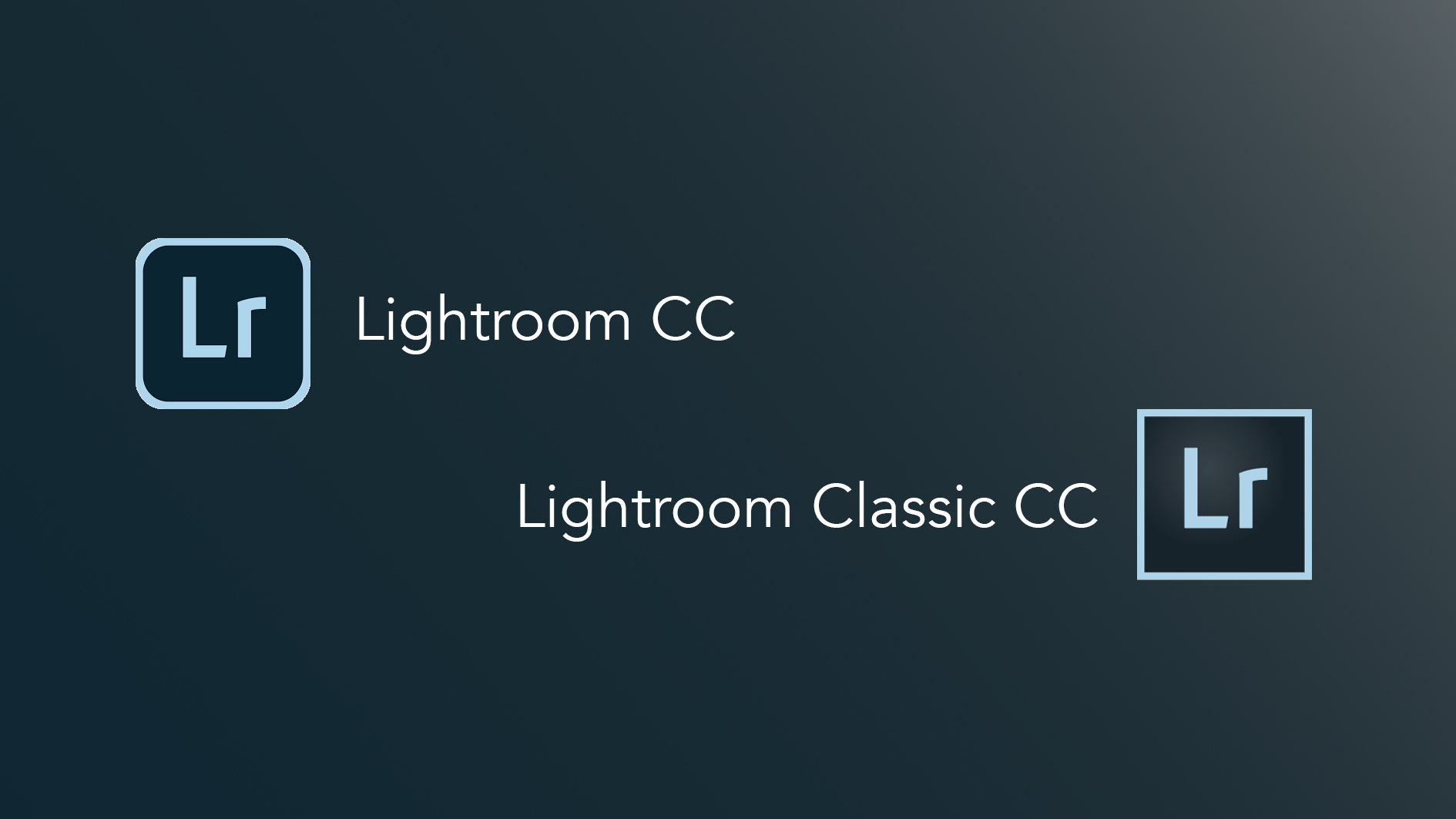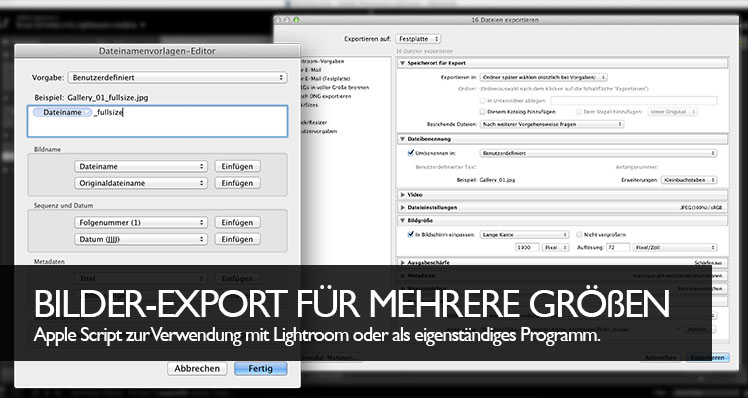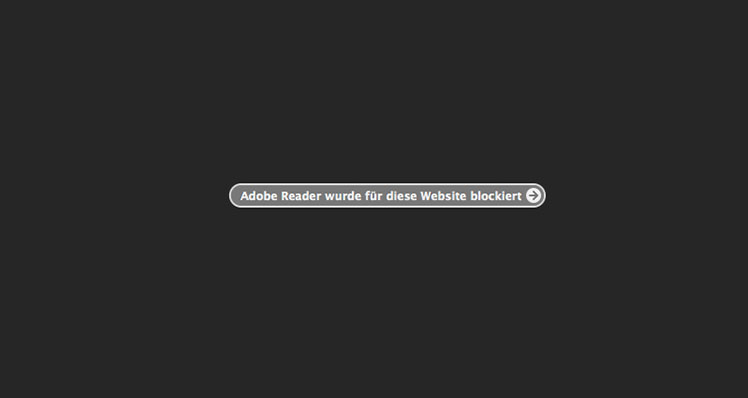Gestern hat Adobe ihr diesjähriges großes Update für die Creative Cloud Produktreihe veröffentlicht. Neben vielen Änderungen an den anderen Programmen stand dieses Jahr Adobe Lightroom mit im Fokus!
Aus eins mach zwei
Lightroom wird geteilt! Der ein oder andere bekommt bei diesem Satz aus historischen oder persönlichen Gründen vielleicht ein flaues Gefühl in der Magengegend, aber ich kann euch beruhigen: Die Trennung ist einvernehmlich und nicht ganz so radikal wie man meinen darf.
Bisher existierte auf dem Computer einfach nur “Lightroom” und auf Mobilgeräten “Lightroom Mobile”. Die beiden waren quasi über eine sehr lockere Brücke miteinander verbunden: Die selektive Synchronisierung von einzelnen Alben über die Creative Cloud.
Diese “lockere offene Beziehung” kann man als Kunde weiterhin aufrecht erhalten. Sie nennt sich jetzt “Lightroom Classic”. Alles bleibt wie gehabt (außer dass man ein paar sehr coole neue Funktionen und eine Leistungssteigerung erhält). Wer aber bereit ist sich fester zu binden, findet nun mit “Lightroom CC” ein Pendant der Mobilapps für den Computer. Alle Bilder liegen dabei nicht mehr selektiv, sondern allumfassend in der Cloud. Anders als im realen Leben kann man aber auch ein wenig zwischen beiden Welten wechseln, ohne Konsequenzen fürchten zu müssen: Man kann auch weiterhin Lightroom Classic verwenden, und selektiv freigegebene Alben mit Lightroom CC bearbeiten. Die Änderungen werden sich auch in Lightroom Classic wiederfinden!
Zukunftsweisend
Adobe macht eins klar: Die Zukunft ist die Cloud! Und das begrüße ich persönlich und kann es auch halbwegs nachvollziehen. Während meiner zwei Monate auf den Philippinen habe ich ausschließlich Lightroom Mobile verwendet. Auch heute würde ich manchmal gerne unterwegs oder abends im Bett noch am iPad meine Bilder weiter bearbeiten, vielleicht sogar kurz vom iPhone aus eins noch für Instagram exportieren. Das ist bisher aber noch recht umständlich, da es doch irgendwie zwei Welten sind.
Viele junge Fotografen wachsen aber noch mehr in dieser “mobilen Welt” auf und wollen alle Daten immer und überall uptodate dabei haben. Apple macht es mit ihrer iCloud Fotomediatek vor: Alle Bilder sind auf allen Geräten auf dem selben Stand. Lösche ich es am Mac, löscht es sich vom iPhone und umgekehrt. Da die Originale in der Cloud wird Speicherplatz gespart, indem teilweise nur Vorschaugrafiken verwendet werden. Nur so kann ich auf meinem iPhone über 10000 Bilder haben, ohne dass mir der Speicherplatz ausgeht.
Lightroom (oder Lightroom Classic) in außerdem in die Jahre gekommen. Einige Module wie Web, Diashow und Buch sind absolut veraltet und werden vermutlich kaum noch verwendet. Die App ist langsam und überladen, doch fehlen an andere Stelle neue, moderne Funktionen.
Adobe geht nun einen durchaus klugen Weg um sich für die Zukunft zu rüsten: Es entwickelt Lightroom Classic weiter und behält so den bestehenden Kundenstamm. Das ist sehr lobenswert! Gleichzeitig baut es ein neues Produkt (zwischenzeitlich als Projekt Nimbus geleaked) auf, Lightroom CC, das mittelfristig vielleicht im Funktionsumfang mit Lightroom Classic mithalten kann (bis auf die unnützen Funktionen), viele neue Funktionen bringt (intelligente Bilderkennung, Cloud-Synchronisation, neuer Programmcode und vieles mehr) und es langfristig vermutlich ersetzen wird. Bis dahin ist aber noch etwas Zeit und jeder kann sich das Beste aus beiden Welten holen und sich langsam an das neue System gewöhnen.
Ich persönlich unterstütze diesen Ansatz und bin gespannt zu sehen, wie Lightroom CC sich weiter entwickelt. Bisher kommt ein Umstieg für mich noch nicht in Frage, doch das könnte sich im Laufe der Jahre ändern!